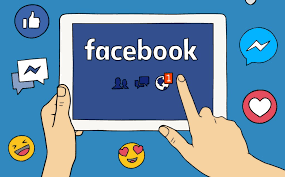Что я могу сделать, чтобы исправить мой iPad не включается
[ad_1]
📱⭐
В: «Почему мой iPad внезапно не включается? Как я могу исправить это самостоятельно? Пожалуйста, помогите, если можете. Спасибо». — От Луны
Электронные продукты неизбежно будут иногда иметь проблемы или поломки, как и iPad. Как и то, что упомянула Луна, айпад не включается проблема является типичным глюком, который происходит часто. Это вызвано либо программным сбоем, либо повреждением оборудования. Чтобы уберечь вас от неприятностей, мы здесь, чтобы перечислить 5 решений, которые заставят вашу неисправность работать правильно. Однако, если есть проблема с оборудованием, с которой вы не можете справиться самостоятельно, вам лучше обратиться в местный магазин поддержки Apple, чтобы отремонтировать.
- Часть 1. Проверьте зарядное устройство и зарядите iPad
- Часть 2: Аппаратный сброс iPad
- Часть 3: перевести iPad в режим DFU
- Часть 4. Установите iPad в режим восстановления
- Часть 5: Используйте восстановление системы iOS
Решение 1. Зарядите iPad и проверьте аксессуары для зарядки
Если ваш iPad не включает черный экран, проверьте все возможные аксессуары для зарядки, чтобы устранить проблемы с оборудованием. Если в вашем iPad разрядился аккумулятор, вы не сможете правильно запустить устройство. Итак, вы должны подключить iPad и дать ему зарядиться около часа. Проверьте кабель молнии, адаптер питания и разъем, если вы не видите экран зарядки, как обычно. Надежно подключите все аксессуары и очистите их от мусора. Или вы можете заменить другое зарядное устройство или USB-кабель.
Решение 2. Аппаратный сброс iPad, чтобы включить его
Если ваш iPad вообще не включается после зарядки, попробуйте еще раз принудительно перезагрузить его. Это может заставить ваш iPad быстро включаться и выключаться. Чтобы выполнить полный сброс, вам просто нужно одновременно нажать и удерживать кнопку «Питание» в правом верхнем углу и кнопку «Домой». Удерживайте их обе синхронно нажатыми в течение примерно 10-20 секунд, прежде чем на экране iPad появится логотип Apple.
Решение 3. Ремонт iPad в режиме DFU
Рекомендуется перевести iPad в режим DFU, чтобы исправить проблему, из-за которой iPad не включается. Это довольно легко работать. Вам просто нужно сделать следующие три шага: 1) Подключите iPad с помощью USB-кабеля и оставьте другой конец неподключенным; 2) Нажмите и удерживайте кнопки «Питание» и «Домой» одновременно около 10 секунд, пока не появится логотип Apple; 3) Отпустить кнопку «Питание», но по-прежнему удерживать кнопку «Домой» 10-15 секунд. После перевода iPad в режим DFU теперь вы можете подключить другой конец USB-кабеля к iTunes, чтобы обновить прошивку и устранить проблему.
Решение 4. Восстановите/обновите iPad в iTunes в режиме восстановления
Еще один широко используемый метод устранения проблемы, связанной с тем, что iPad не включается, — это использование iTunes для восстановления или обновления в режиме восстановления. Он также поставляется с трехэтапным руководством: 1) Запустите последнюю версию iTunes на компьютере; 2) Нажмите и удерживайте кнопку «Домой» на iPad и одновременно подключите его к iTunes с помощью USB-кабеля; 3) После того, как iPad отобразит экран «Подключиться к iTunes» и ваш iTunes успешно распознает его, вы можете восстановить или обновить iPad, чтобы устранить проблему.
Решение 5. Используйте восстановление системы iOS, чтобы исправить, что iPad не включается
Чтобы исправить проблему, при которой ваш iPad не включается, не требуя каких-либо сложных операций, вы можете принять во внимание Joyoshare UltFix. Это профессиональное средство восстановления системы iOS, которое может помочь исправить более 30 типов проблем iOS без потери данных, включая белый логотип Apple, черный экран, зависание iPad в цикле загрузки, блокировку iPad, зависание iPad в режиме DFU и т. д. .
При его использовании вы можете свободно входить и выходить из режима восстановления мгновенно одним щелчком мыши. Какой бы ни была ваша модель iPad, этот мощный инструмент восстановления iOS может вернуть систему в нормальное состояние, поскольку он может полностью поддерживать ряд устройств iOS и версий iOS. Более того, он также работает для сброса настроек iPhone, когда экран вашего iPad заблокирован или вы вдруг забыли пароль.
Ключевые особенности восстановления системы Joyoshare UltFix iOS:
Ремонт iPad не включается и более 30+ проблем с iOS без потери данных
Подходит для любого устройства iOS и версии iOS (включая iOS 13)
Восстановить iPad/iPhone/iPod touch до заводских настроек без пароля
С бесплатной возможностью быстрого и автоматического входа и выхода из режима восстановления
-
Шаг 1 Запустите Joyoshare и подключите iPad
Прежде всего, вам необходимо скачать и установить Joyoshare UltFix iOS System Recovery на компьютер. Затем запустите его, подключите iPad и нажмите кнопку «Пуск», чтобы продолжить.
-
Шаг 2 Переведите iPad в режим Recovery/DFU.
Установите «Стандартный режим» в качестве режима восстановления, чтобы устранить системную проблему iPad без потери данных. Затем кнопка «Далее» позволит вам загрузить подключенный iPad в режим восстановления или DFU. Это можно сделать в основном интерфейсе, просто нажав кнопку «Войти в режим восстановления».
-
Шаг 3 Загрузите и проверьте пакет прошивки
Проверьте информацию об обнаруженном устройстве iPad самостоятельно. После этого вы можете нажать на кнопку «Загрузить», чтобы начать загрузку и проверку пакета прошивки.
-
Шаг 4 Исправить iPad не включается и привести устройство в нормальное состояние
Теперь нажмите кнопку «Восстановить», чтобы эта программа распаковала пакет прошивки и исправила iOS для вас. Терпеливо подождите, пока весь процесс не завершится.
Вывод
Вышеупомянутые решения рекомендуются для устранения проблемы с iPad, которая не включается. Однако, если ни один из них не может работать на вас, обратитесь за помощью в ближайший магазин Apple. Кроме того, вы можете применить эти советы, чтобы исправить то, что iPhone не включается, что является аналогичной проблемой iOS. Конечно, для других системных проблем представленный здесь Joyoshare UltFix способен профессионально устранять без потери данных.
[ad_2]
Заключение
В данной статье мы узнали Что я могу сделать, чтобы исправить мой iPad не включается
.Пожалуйста оцените данную статью и оставьте комментарий ниже, еcли у вас остались вопросы или пожелания.